Синхронизация записных книжек OneNote через SkyDrive

OneNote 2010 потрясающее приложение! Я им пользуюсь постоянно и так же часто, как, пожалуй, Outlook. Возможностей и способов применения у него масса: это заметки, планирование, GTD, сохранение информации, да и куча всего. Даже эту заметку я сейчас пишу именно в OneNote.
Особенно OneNote удобен при синхронизированной работе на нескольких компьютерах. Например, как сейчас, пишу на ноутбуке, лежа на диване, или, скажем, в кафе, а когда сяду на рабочий компьютер — все записи окажутся на нем. То есть, мне практически нет разницы, на какой машине работать.
Раньше для синхронизации записных книжек OneNote я использовал Live Mesh, но сейчас, по достоверным данным, этот продукт будет потихоньку сворачиваться и ему на смену идет LiveSync. Но OneNote 2010 умеет синхронизироваться и без дополнительных инструментов, своими собственными силами, при этом предоставляя еще и дополнительные возможности.
Вот пошаговая инструкция, как синхронизировать записные книжки OneNote на нескольких компьютерах.
Создаем место для хранения записных книжек на SkyDrive
Синхронизированные записные книжки будут храниться на SkyDrive — онлайн-хранилище информации служб Live. Необходимо открыть адрес
и выбрать вот этот пункт меню: Офис –> Документы
В разделе «Личные» я создал папку «Записные книжки»
В эту папку я и буду помещать свои записные книжки.
Создаем записную книжку OneNote 2010 на SkyDrive
Теперь открываем OneNote 2010 и выбираем в меню «Файл»
Выбираем:
- Хранить записную книжку: в Интернете
- Имя: вводим имя записной книжки
- Расположение в Интернете: Windows Live SkyDrive и далее в «Личные папки» выбираем «Записные книжки»
При необходимости нужно авторизоваться с помощью вашего LiveID и в самом низу будет кнопка «Создать записную книжку».
Собственно всё! Осталось только перенести на неё все необходимые данные, например, разделы со старой записной книжки. Старую книжку можно закрыть, щелкнув правой кнопкой мышки и выбрав «Закрыть записную книжку».
Через некоторое время у записной книжки появится значок земного шара, что говорит о том, что синхронизация завершена.
В любом случае синхронизация запускается по [F9] (все записные книжки), [Shift] + [F9] (текущая записная книжка) или правой кнопкой мышки.
Подключение записной книжки на втором (третьем и т.д.) компьютере
Для этого нужно опять зайти на SkyDrive (см. пункт 1) и выбрать папку Записные книжки.
Далее поочередно открывайте эти записные книжки (важно: с помощью Internet Explorer. В других браузерах книжка откроется, но вы не сможете её подключить к OneNote! Привет Microsoft’у!) и нажимайте кнопку Открыть в OneNote.
Ждём некоторые время и вот записная книжка открыта в OneNote. Всё! Теперь можно работать на обоих компьютерах хоть одновременно: изменения появляются буквально в течение нескольких секунд.
Понятно, точно также можно предоставить доступ к записным книжкам и другим пользователям, и получить, например, корпоративную записную книжку, с которой работают все участники проекта. При этом отмечается, кто и что писал полоской справа с инициалами.
Дополнительные возможности и разные плюшки
Самой главной фичей при такой синхронизации является то, что, можно открыть свои записные книжки откуда угодно с помощью браузера (см. пункт 3). И не просто открыть их в браузере, а редактировать, дописать данные, создать новые страницы и т.п. При этом все изменения тут же окажутся в рабочем OneNote.
На вкладке «Доступ» есть несколько интересных возможностей, например, посмотреть изменения сделанные недавно.
Можно найти изменения конкретного автора, посмотреть версии страниц (последовательность их изменений) и при необходимости откатить изменения назад.
Возможности OneNote 2010 действительно велики, и одним постом о них не расскажешь, но может быть как-нибудь позже и напишу. Вам интересно читать про OneNote 2010?


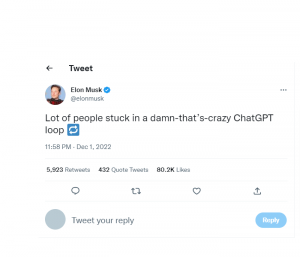
OneNote 2010 это по моему один из самых замечательных продуктов офисного пакета, учитывая что в него вносятся рукописные и голосовые заметки, видео не пробовал как тоэтот продукт занял достойное место в моем ежедневном использовании
И конечно, уже имеющуюся книгу туда положить нельзя. Это было бы слишком легко.
Сконвертировать нужно в 2010. Поменять тип. И алл вил би окей
Кстати, да! Макс прав! Я их сразу сконвертировал в формат 2010..
> уже имеющуюся книгу туда положить нельзяСоздавай новую и просто перетаскивай целиком разделы в нее из старой книжки. Занимает 0.75 минуты. Проверял. :)
А как быть с разделом “Неподшитые заметки”? Как его синхронизировать между разными компьютерами?
Перенести его на SkyDrive с одного компа удалось, но вот остальные уже не могут подключиться сообщая, что “Access denied”.
Я у себя сейчас Неподшитые заметки не синхронизирую, а раньше с помощью Live Mesh синхронизировал све, в том числе и Неподшитые…
Понятно. Вообщем прямым путем сделать это не получается, но это удалось сделать через переброс раздела неподшитых заметок в синхронизируемую книжку, а потом объединением их в одну. В итоге раздел Неподшитые заметки работает как он должен и синхронизируется между компами через SkyDrive.
Инфа, которая может быть и чувствительной личной и чувствительной коммерческой хранится ХЗ где в интернете.
Не хватает шифрования для полного счастья.
А для корп. инфы не нужно использовать Live. Для этих целей есть корп. сервер SharePoint, синхронизироваться с которым умел еще OneNote 2007
А так да, продукт замечательнейший. В прошлой версии кстати и синхронизация отсутствовала.
Во времена прошлой версии просто не было еще Office Web Apps :)
А получается у кого то синхронизация групп разделов в
записных книжках сл skydrive? у мня сразу пишет ошибку и не хочет
группы синхронизовать.
У меня совершенно нормально синхронизируются и группы в том числе. Просто синхронизация через SkyDrive не самая быстрая, это не локальная шара (file-server) и не локальный SharePoint.
Просто для начала нажмите [Shift] + [F9], далее щелкните по ярлыку записной книжке правой кнопкой мышки и выберите “Состояние синхронизации записной книжки” — и дождитесь появления статуса “Синхронизация не требуется”. И все!
а чё делать если не работает
Расположение в Интернете: Windows Live SkyDrive и далее в «Личные папки» выбираем «Записные книжки»
тупо пишет что не возможно подключиться к Windows Live
а сам ничего не спрашивает для того что б хоть какие-то настройки (логин/пароль) вбить
уж всё перерыл – чё делать то?
1. Попробуйте сделать это из Internet Explorer. Я сам им нечасто пользуюсь, но подключение блокнотов лучше делать именно им
2. Запустите Live Messenger. Именно его сессия и будет Вас авторизовать.
А что делать если нет месенджера впринципе, а осёл отрублен нафиг ;)
уже разобрался. надо было всего лишь залогиниться на сайте в осле. остальное само подцепилось
вот только не понятно. для того чтоб работала синхронизация – надо постоянно сессию в месенджере держать или осла запускать?
а как-то без лишней фигни нельзя работать?
Имхо достаточно открыть один раз блокноты в OneNote, авторизацию он будет спрашивать лишь время от времени.
Проблема есть одна.
На работе на ноуте WinXP подключился к записной книжке без проблем.
А вот дома на Win7 64 не могу ни как постоянно пишет ошибку (типа доступа нет или длина пути превышает что-то)
Может кто сможет помочь
Забыл добавить – это я на skydrive не могу записную книжку открыть
У мня Win7 x64 — открываются без проблем. Только открывать нужно через IE.
можно ли настроить синхронизацию OneNote с HD2 (HTC)
Думаю, можно, если установить OneNote Mobile:
http://social.technet.microsoft.com/Forums/en-US/officeitpro/thread/b5cfb37c-0acc-435c-bfaf-419761dc5e98/
One Note действительно прекрасная программа. Я сейчас пользуюсь 2007 версией, и очень ей доволен. Рекомендую её всей своей родне. До этого времени при поиске информации в сети просто копировал страницы в html или mht формате, и не всегда они открывались, да и куча рекламы копировалась на эти mht. Теперь же другое дело – я вообще не представляю, как до этого жил без One Note – всё организованно, легко доступно, поиск моментальный, можно копировать части экрана через “Win+S”. И очень радует функция интеграции с Outlook, когда в One Note я выставляю строке задачу, например, на завтра, то она автоматически появляется в Outlook, и после синхронизации с телефоном, на следующий день (месяц) напрминает мне о событии – Здорово!
Честно говоря, не понимаю тех, кто говорит что Windows это фигня – если правильно всё настроить и не устанавлявать тонны крякнутых или шароварных продуктов, то вся система работает на ура.
Спасибо за толковый пост! Почему-то при самостоятельных попытках синхронизировать OneNote я всегда останавливался на шаге, где нужно было копировать разделы локальных записных книжек в папки SkyDrive (мне это казалось нелогичным). Теперь вижу, что и не следовало ждать логики от Редмонда… =)
Вопрос 1:
Создал записную книжку на SkyDrive (допустим “1”), кликаю открыть в One note, происходит передача данных, запускается One note, но открывается другая (допустим “2”), сохраненная на локальной машине. Слева ярлычок только одной книжки (“1”), больше нет.
Есть решение?
ОС: под Win7 Prof
Браузер: IE9
Попробуйте следующее:
1. Сохраненную локальную книгу переименовать.
2. Почистить кэш браузера
Спасибо.
1. Сделал
2. Сделал
Создал записную книжку на SkyDrive (допустим «1″), кликаю открыть в One note, происходит передача данных, запускается One note, ничего не открывает :(
А попробовать на другой машине то же самое?
У меня по каким-то причинам не удается создать записную книжку в пункте СОЗДАТЬ:
1. В интернете
2. Ввожу любое?
3. Расположение в интернете: Windows Live Получение расположение идет постоянно Постоянно.
т.е. я не могу активировать учетную запись.
Посоветуйте решение.
А просто зайти на live.com с логином-паролем получается?
Да, без проблем. Такое впечатление, что onenote закрыт доступ в интернет, т.к. У меня даже не появляется поле для ввода логина и пароля. Хотя должен ли он появляться, если messager входит в систему автоматом при запуске.
Проверьте настройки фаевола (брандмауэра) – вполне возможно, OneNote просто блокируется.
Дома One Note 2010 в офисе 2007. Не могу подключиться с 2007 к книжке созданной на SkyDrive.
Посоветуйте решение.
OneNote 2007 не работает напрямую со SkyDrive. Можно только синхронизировать сами файлы записных книжек с помощью Live Sync
Я всегда хранил записные книжки OneNote в отдельной папке на диске D. Сейчас я купил новый ноутбук и установил на нем OneNote. Записные книжки открыл ,всё нормально. Но в Неподшитых заметках пусто! У меня остались образы дисков С и D со старого ноута, который я продал. Но не пойму, где там искать эти неподшитые заметки. Можете подсказать, где они лежат?
По умолчанию неподшитые заметки хранятся в папке Профиль-пользователяDocumentsЗаписные книжки OneNote.
Например, у меня в Windows 7 это папка C:UsersIvanDocumentsЗаписные книжки OneNote
Записная книжка называется Неподшитые заметки.one
У меня там лежит какой-то старый файл за 11 мая 2010 года… :-( Может, я куда-нибудь перемещал неподшитые заметки? Не помню… А можно где-нибудь посмотреть где они хранились?
Только в настройках OneNote, который, скорее всего, вы уже снесли…
Да, на старом ноуте удалена моя учетка. А вместе с ней, наверное, и пропали МОИ настройки OneNote… Да? Эх, у меня там так много интересных заметок было… Может, есть какая-нибудь возможность?
Только распаковать бекап и искать все файлы с расширением .one
в Параметрах OneNote в разделе “Сохранение и резервное копирование” в области “Сохранение” можно выбрать раздел для неподшитых заметок. При этом там указан адрес вида “C:…Записные книжки OneNote и т.п.” Но если кликнуть на этом пункте, то открывается дерево записных книжек и разделов OneNote, и выбрать можно только записную книжку. Непонятен этот момент… Может Неподшитые заметки хранятся внутри какой-нибудь записной книжки?
Могут! Неподшитые заметки могут сохраняться в любой записной книжке, а не в отдельной книжке. Но это желательно настроить заранее…
Здравствуйте!
Onenote 2010 не передает (не сохраняет, не знаю как лучше сказать) тэги при синхронизации через SkyDrive. То есть, я создаю на одной машине сои собственные тэги, синхронизируюсь, а на другой машине остаются тэги по умолчанию. Причем поиск по тэгам с исходной машины есть.
Есть ли способ обойти это?
Подскажите,
как включить службу Windows Live Skydrive для синхронизации OneNote, если её отключили политиками безопасности (групповыми).
Где стоит ключ в реестре, так как на ПК УЗ с админскими правами.
Добрый день!
Подскажите решение такой задачи:
Имеется сервер с сетевой записной книжкой в которой сидит много сотрудников.
Мне нужно иметь копию этой записной книжки на “Мобильнике”. Как это сделать грамотно?
Сделал следующий алгоритм:1.Сетевую книжку сохраняю как локальную с другим именем. 2.Сохраняю ее в интернете.
У этого способа 2 минуса: постоянно приходится ручками сохранять перед выходом с работы и большой трафик, так как Мобильник видит книжку как новую и заново все начинает грузить.
А мобильник какой? Но, подозреваю, что мобильный OneNote может брать книжки только с SkyDrive, а не с SharePoint. А не проще книжку на SkyDrive перенести целиком?
У меня все работает и на ноуте, и на мобильном, все синхронизируется отлично. Кроме одной книги, запароленной. Её мобильная версия отказывается синхронить наотрез, хотя на ноуте она открывается отлично. Что делать?))
Запароленные книги и разделы НА МОБИЛЬНИКАХ (телефон, планшет) и в МЕТРО-приложениях не синхронизируются. Желательно паролить отдельные разделы. Тогда все остальное синхронизируется, а запароленные разделы будут работать (и синхронизироваться) только на декстопах в классических приложениях OneNote.
Ясно, спасибо!